C# - 스택 메모리에 대한 여유 공간 확인하는 방법
이에 대해서는 다음의 문서에서 힌트를 얻을 수 있습니다.
Determining approximately how much stack space is available, part 1
; https://devblogs.microsoft.com/oldnewthing/20200609-00/?p=103847
Determining approximately how much stack space is available, part 2
; https://devblogs.microsoft.com/oldnewthing/20200610-00/?p=103855
간단하게 정리해 볼까요? ^^
우선,
part 1에서는 다음의 코드로 설명하고 있습니다.
__declspec(noinline)
bool is_stack_available(size_t amount)
{
__try {
_alloca(amount); // 스택 할당 시도 후,
return true;
} __except (
GetExceptionCode() == EXCEPTION_STACK_OVERFLOW
? EXCEPTION_EXECUTE_HANDLER
: EXCEPTION_CONTINUE_SEARCH) {
_resetstkoflw(); // EXCEPTION_STACK_OVERFLOW가 발생하면 _resetstkoflw 처리
return false;
}
}
위의 방법은, 어쨌든 EXCEPTION_STACK_OVERFLOW에 대한 처리는 할 수 있지만 아쉽게도 스택의 reserve 메모리 영역이 모두 commit된다는 차이점이 있습니다. 실제로 다음과 같이 간단하게 코드를 만들어,
int main()
{
printf("threadid: %d", GetCurrentThreadId());
is_stack_available(1024 * 1024);
getchar();
}
실행하면, VMMap으로 아래와 같이 확인할 수 있습니다.
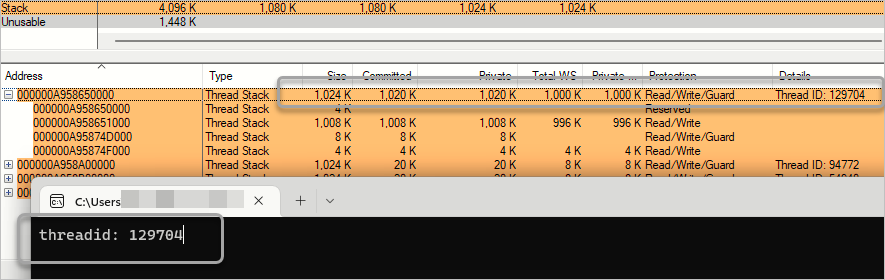
즉, 애써 Guard 페이지를 사용해가며 working set을 줄이려한 노력을 물거품으로 만들어 버리는 것입니다.
그다음 소개하는
part 2의 코드는 Win32 API의 도움을 받아 Guard 페이지를 보호하면서 계산하는 방법을 소개하고 있습니다.
__declspec(noinline)
bool is_stack_available(size_t amount)
{
ULONG_PTR low, high;
GetCurrentThreadStackLimits(&low, &high);
auto remaining = reinterpret_cast<ULONG_PTR>(&low) - low;
if (remaining > high - low) {
__fastfail(FAST_FAIL_INCORRECT_STACK);
}
return remaining >= amount;
}
위의 함수는 스택에 할당된 로컬 변수 low의 주소를 기준으로
GetCurrentThreadStackLimits 내에 amount 만큼의 공간이 있는지 확인하고 있습니다. 물론, low 주소는 컴파일러가 별도의 스택 공간을 확보하거나, 아니면
home space 또는 심지어
red zone을 사용하는 것도 가능하므로 정확한 계산이라고 볼 수는 없습니다.
또한, 스택이 최대로 자랐을 때 마지막 Guard 공간으로 남을 영역까지 모두 포함하고 있기 때문에 이에 대한 보정도 필요합니다. 재미있게도 이에 대한 크기를 알 수 있는 방법이 있는데,
SetThreadStackGuarantee
; https://learn.microsoft.com/en-us/windows/win32/api/processthreadsapi/nf-processthreadsapi-setthreadstackguarantee
Windows XP/Server 2008부터 제공하던 것이니 GetCurrentThreadStackLimits를 쓸 수 있는 환경이면 문제될 것이 없습니다. 그래서 이에 대한 계산까지 C#으로 포팅해 보면,
[DllImport("kernel32.dll")]
static extern void GetCurrentThreadStackLimits(out ulong LowLimit, out ulong HightLimit);
[DllImport("kernel32.dll")]
[return: MarshalAs(UnmanagedType.Bool)]
static extern bool SetThreadStackGuarantee(ref ulong StackSizeInBytes);
[MethodImpl(MethodImplOptions.NoInlining)]
static unsafe bool IsStackAvailable(ulong amount)
{
ulong low, high;
nuint lowAddr = new nuint(&low);
GetCurrentThreadStackLimits(out low, out high);
var remaining = (ulong)lowAddr - low;
if (remaining > high - low)
{
Environment.FailFast("FAST_FAIL_INCORRECT_STACK");
}
ulong guarantee = 0;
SetThreadStackGuarantee(ref guarantee);
return remaining >= (amount + guarantee);
}
그런대로 매끄럽게 작성됐습니다. 간단하게 테스트를 해볼까요? ^^
static unsafe void Main(string[] args)
{
ulong max = 0;
for (ulong i = 0x1000; i < (1024 * 1024 * 2); i++)
{
if (IsStackAvailable(i) == false)
{
Console.WriteLine(i);
break;
}
max = i;
}
byte* buffer = stackalloc byte[(int)max];
}
실행해 보면, 아쉽게도 이런 식으로 예외가 발생합니다.
1550649
Stack overflow.
at Program.Main(System.String[])
아무래도 Managed 환경의 특성상 약간의 보정이 필요해 보이는데요, 간단하게 guarantee를 2배로 잡는 식으로 조정하고,
static unsafe bool IsStackAvailable(ulong amount)
{
// ...[생략]...
return remaining >= (amount + guarantee * 2);
}
다시 실행하면 이제는 "Stack overflow" 예외가 발생하지 않습니다. 하지만, stackalloc 하위에 다음과 같이 간단한 Console.WriteLine이라도 포함하게 되면,
// ...[생략]...
byte* buffer = stackalloc byte[(int)max];
Console.WriteLine(buffer[0]);
이제는 다시 stack overflow 예외가 발생합니다.
1533817
Stack overflow.
at System.Number.UInt32ToDecStr(UInt32)
at System.IO.TextWriter.Write(Int32)
at System.IO.TextWriter.WriteLine(Int32)
at System.IO.TextWriter+SyncTextWriter.WriteLine(Int32)
at System.Console.WriteLine(Int32)
at Program.Main(System.String[])
가용한 스택 공간까지 할당한 다음, 이후의 Console.WriteLine을 실행하는 중 callstack을 따라 할당되는 스택 공간을 감당하지 못한 것입니다. 따라서, 상황에 따라 스택에 대한 여유 공간 확인은 넉넉하게 해야 합니다.
위의 코드를 현실적으로 사용할 만한 시나리오라면... 재귀 호출이 있는 경우 디버깅용으로 넣어두는 것도 좋을 듯합니다. 예를 들어 이렇게 코드를 넣어두면,
static unsafe void Main(string[] args)
{
Console.WriteLine(CallRecursive(0));
}
// 재귀 함수 중에서도 tail call 최적화가 이뤄지면 스택 체크가 무의미
unsafe static int CallRecursive(int count)
{
if (IsStackAvailable(0x1000) == false) // 안전하게 4KB는 남도록 체크
{
return count;
}
Console.WriteLine(count);
CallRecursive(count + 1);
return count;
}
stack overflow까지 가기 전에 CallRecursive 재귀 호출을 안전하게 탈출할 수 있습니다. 물론, 0x1000의 체크와 IsStackAvailable 호출로 인한 간섭으로 실제 호출할 수 있는 재귀의 깊이보다 낮아질 수 있다는 점은 염두에 두어야 합니다.
(
첨부 파일은 이 글의 예제 코드를 포함합니다.)
part 2 글을 보면 재미있는 설명이 하나 더 있습니다. C/C++의 경우 is_stack_available 함수가 인라인되는 것을 막아야 하는 사례로 coroutine을 이야기 합니다. 왜냐하면 coroutine의 경우 C/C++ 컴파일러가 로컬 변수의 사용 범위에 따라 stack이 아닌 heap에도 놓일 수 있도록 최적화하는 것이 가능하기 때문입니다. 이로 인해 "low" 로컬 변수도 컴파일러의 재량에 따라 heap에 놓이게 되면 GetCurrentThreadStackLimits 범위에 속하지 않아 결국 is_stack_available 함수는 오동작하게 됩니다.
마지막으로 아래의 글은 stack overflow가 발생한 사례 분석을 보여줍니다.
The case of the stack overflow exception when the stack is nowhere near overflowing
; https://devblogs.microsoft.com/oldnewthing/20220204-00/?p=106219
위의 경우는 스택 메모리가 아직 남아 있는데도 불구하고 stack overflow가 발생할 수 있음을 보여줍니다.
Job에 소속돼 제한적인 메모리를 할당받은 상태에서 Job에 속해 있는 다른 프로세스의 메모리 과다 사용으로 인해 reserve 상태의 스택 메모리를 commit할 수 없어 stack overflow가 발생한 것입니다.
아마도... 이 정도만 알아두시면 향후 stack overflow 예외가 발생했을 때 적절한 대응을 할 수 있을 것입니다. ^^
[이 글에 대해서 여러분들과 의견을 공유하고 싶습니다. 틀리거나 미흡한 부분 또는 의문 사항이 있으시면 언제든 댓글 남겨주십시오.]